小编处理win10系统U盘插电脑没反应的办法
- 发布日期:2019-10-25 作者:深度系统 来源:http://www.54zc.com
你是否遇到过win10系统U盘插电脑没反应的问题。那么出现win10系统U盘插电脑没反应的问题该怎么解决呢?很多对电脑不太熟悉的小伙伴不知道win10系统U盘插电脑没反应到底该如何解决?其实只需要 1、使用下载驱动人生工具解决,驱动人生的外设驱动功能(驱动人生的官方定义,凡是通过UsB接入的设备都定义为外设)竟然准确识U盘驱动没有安装好,然后小编试着点击“修复驱动”,十来秒之后,U盘盘符成功出现,解决了U盘插入电脑没反应进行设置的详细步骤: 2、打开驱动人生6——外设驱动——大容量储存器-UsB Mass stroage——修复驱动就可以了。下面小编就给小伙伴们分享一下win10系统U盘插电脑没反应的详细步骤:
一、驱动问题:
1、使用下载驱动人生工具解决,驱动人生的外设驱动功能(驱动人生的官方定义,凡是通过UsB接入的设备都定义为外设)竟然准确识U盘驱动没有安装好,然后小编试着点击“修复驱动”,十来秒之后,U盘盘符成功出现,解决了U盘插入电脑没反应进行设置的详细步骤:
一句话总结就是,如果好U盘插电脑没反应怎么办?其实很简单可解决,使用驱动人生6的外设驱动功能,可以一键修复正常U盘插入没反应的驱动问题。
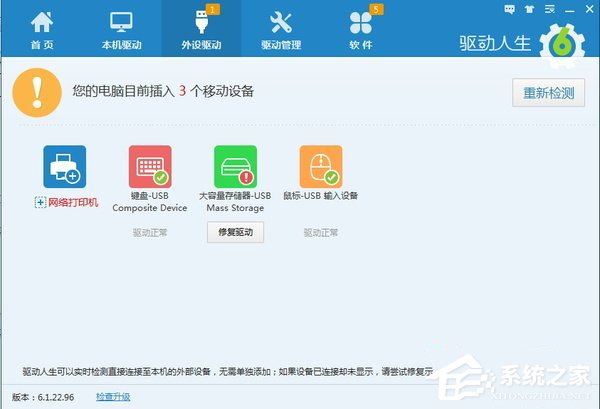
2、打开驱动人生6——外设驱动——大容量储存器-UsB Mass stroage——修复驱动
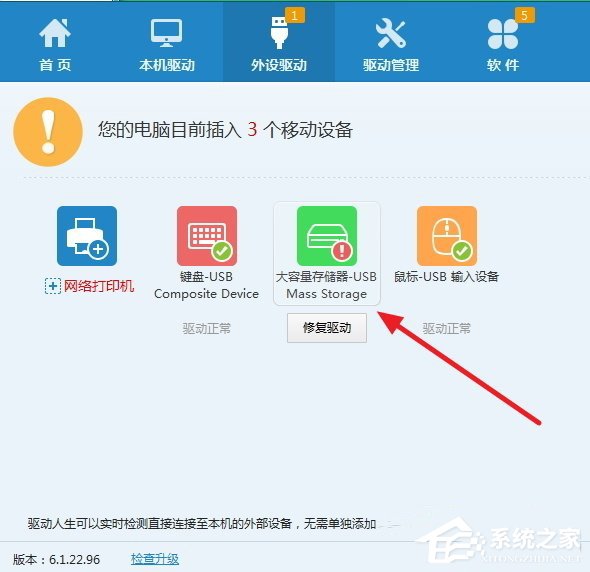
3、点击修复驱动即可解决U盘插入电脑没反应问题
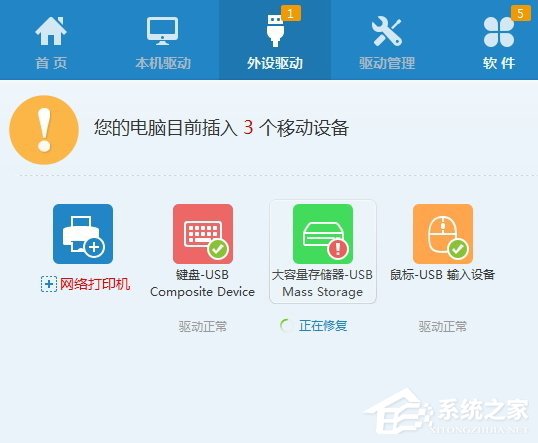
4、正在修复(修复时间一般是几秒到十几秒)
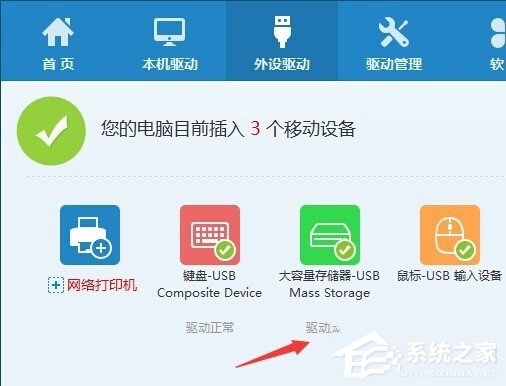
5、驱动终于正常。
二、如果不是驱动问题,在确保U盘正常的情况下插入电脑还是没反应的话,那么我们试试其他解决方案。
1、试试换个UsB接口,如果是插在UsB延长线或者机箱前置UsB面板上(可能会导致驱动不足),改成直接插在主板的UsB口上,另外,部分奇葩的笔记本,有些UsB口插鼠标键盘能用,但插U盘就是不能用;
2、看看主板UsB 3.0的驱动有没有装上,win10和xp默认是不自带UsB3.0驱动的,不装驱动,这个接口就无法使用;
3、换个正常的U盘试试看看主板就跟这个U盘有兼容性问题……